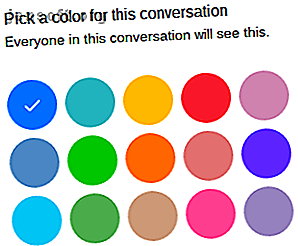
20 astuces cachées sur Facebook Messenger à essayer
Publicité
Même si vous utilisez probablement Facebook Messenger tous les jours, nous vous garantissons qu'il existe encore certains secrets de Facebook Messenger que vous ne connaissez pas. Dans cet esprit, voici quelques astuces et fonctionnalités de Facebook Messenger que vous devriez essayer dès maintenant.
1. Faire des appels vocaux et vidéo
Facebook Messenger ne se limite pas aux messages texte. Il est très simple de lancer un appel vocal ou vidéo en utilisant les boutons situés en haut de la fenêtre de discussion.
Vous pouvez également laisser un message vocal quand vous le souhaitez. Si la personne à qui vous voulez parler n’est pas présente, laissez-leur simplement un message qu’elle pourra écouter plus tard.
2. Partagez votre emplacement
Si vous souhaitez que vos amis sachent exactement où vous vous trouvez, discutez avec eux, appuyez sur les trois points et choisissez Emplacement . Votre ami recevra instantanément une carte indiquant votre position précise.
Bien entendu, il existe un argument de poids en matière de protection de la vie privée qui empêche de révéler votre position à Mark Zuckerberg. Mais soyez assuré que vous pouvez supprimer vos données de localisation de Facebook. Comment afficher et supprimer l'historique de vos localisations sur Facebook Comment afficher et supprimer votre historique de localisations sur Facebook Si l'historique des localisations est activé dans l'application Facebook, votre position précise est enregistrée dans l'historique. --- même lorsque vous n'utilisez pas l'application. Lire plus si vous le souhaitez.
3. Ajouter des surnoms
Vous avez probablement quelques amis qui portent un surnom qui n'a aucun lien avec leur nom sur Facebook. Vous avez peut-être aussi des amis qui ont changé de nom de famille au fil des ans, mais vous semblez ne rappeler que leurs anciens noms.
Épargnez-vous la confusion et utilisez la fonction de pseudonyme de Messenger pour vous rappeler qui sont toutes ces personnes. Il suffit de cliquer sur leur nom et vous devriez voir l'option d'ajouter leur surnom.
4. Utilisez des autocollants, GIF et Thumbs-Ups
Facebook a intégré de nombreux autocollants que vous pouvez utiliser dans vos messages, avec différents styles, et vous pouvez choisir vos favoris pour les garder facilement disponibles.
Si les autocollants ne vous conviennent pas, Facebook a intégré Giphy dans Messenger. Vous pouvez donc trouver le GIF de votre choix et l'insérer en quelques clics. C'est très facile.
Il existe également un bouton de pouce rapide que vous pouvez utiliser pour une réaction simple à un message. La plupart des gens ne se rendent pas compte que vous pouvez aussi le redimensionner en tenant le pouce avant de poster.
Vous devez également vous rendre compte de la signification des cercles dans Facebook Messenger. Facebook Icônes et symboles de Facebook Messenger: Que signifient-ils? Icônes et symboles de Facebook Messenger: que signifient-ils? Les symboles et les icônes de Facebook Messenger ont une signification. Cet article explique ce que sont ces symboles et icônes et comment les utiliser. Lire la suite .
5. Utiliser Facebook Messenger comme carte d'embarquement
Certaines compagnies aériennes offrent aux passagers la possibilité de recevoir les mises à jour de leurs vols et les notifications d'enregistrement via Facebook Messenger. Et lorsque vous arrivez à l'aéroport, vous pouvez utiliser Facebook Messenger comme carte d'embarquement.
Mieux encore, si vous devez réserver votre vol, vous pouvez tout faire via Messenger.
6. Envoyer de l'argent via Facebook Messenger
Avez-vous besoin de rembourser un ami pour quelque chose? Ensuite, plongez dans Messenger et payez-les directement.
Cliquez sur les trois points et choisissez Paiements . La première fois que vous faites cela, vous devrez connecter une carte de débit à votre compte. Glisser à gauche pendant que vous effectuez une transaction vous permettra de choisir un thème, tel que des bouteilles de vin ou des cupcakes.
7. Démarrer une discussion de groupe
Au lieu de relayer vos conversations entre amis, démarrez une discussion de groupe avec toutes les parties concernées afin de pouvoir régler les problèmes en une fois. Tout le monde reçoit toutes les mises à jour et personne ne rate rien d'important.
Vous pouvez également nommer vos groupes et les épingler au sommet. Ainsi, si vous avez une discussion de groupe à long terme avec les membres de votre famille ou vos amis de bowling, gardez-la organisée et facile à trouver.
8. Désactiver les notifications de Messenger
Si vous avez déjà participé à une discussion de groupe active, vous avez probablement remarqué qu'il peut s'agir d'une forme particulière de torture. Les notifications pour chaque message peuvent vraiment commencer à vous énerver.
Alors corrigez le problème en désactivant le chat en groupe. Vous pouvez désactiver les conversations pendant une durée définie (15 minutes, une heure, huit heures, 24 heures) ou choisir Jusqu'à ce que je le réactive pour une durée indéterminée.
9. Changer la couleur de la conversation
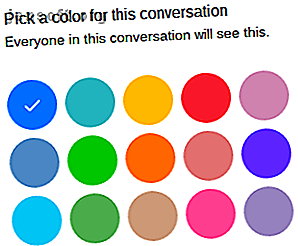
Marre de Schtroumpf bleu? Cliquez sur un contact et choisissez Changer de couleur . Cela changera la couleur de la conversation pour tous les participants au chat, même s'il s'agit d'un chat en groupe.
10. Vérifier les messages des non-amis
Par défaut, vous ne voyez que les messages de vos contacts, même si vous recevez parfois un message d'un inconnu. Si vous souhaitez vérifier ces messages, allez dans Paramètres> Personnes> Demandes de messages .
11. Envoyer un peu de gentillesse aléatoire
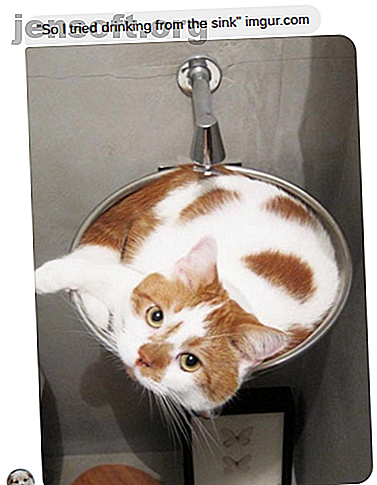
Si vous connaissez quelqu'un qui pourrait utiliser une dose de gentillesse, ouvrez une discussion avec eux et tapez @dailycute . Il va instantanément prendre une image mignonne pour vous et le poster.
12. Supprimer les aperçus
Si vos notifications apparaissent sur votre lockscreen, c’est une très bonne idée d’empêcher Messenger d’afficher le contenu de vos messages dans ces notifications. Vous ne voulez pas vraiment que vos amis puissent voir des discussions privées pendant que votre téléphone est sur la table devant eux.
Pour supprimer les aperçus, allez dans les paramètres et décochez l'option Afficher les aperçus .
13. prendre des photos dans Messenger
Au lieu de prendre une photo avec l'application de la caméra de votre téléphone, puis de la télécharger sur Messenger, vous pouvez simplement cliquer sur l'icône de la caméra pour faire le travail. Prenez un selfie rapide ou une photo de quelque chose que vous devez partager et il l'enverra instantanément.
Vous pouvez également maintenir le bouton enfoncé pour enregistrer une vidéo avec le même outil, qui propose des options pour utiliser la caméra arrière, élargir votre vue, etc.
14. Dessinez sur vos images
Tout le monde ne se contente pas d'une simple photo. Parfois, vous devez vous y appuyer ou écrire un peu d’informations pour bien comprendre ce que le récepteur est censé apprendre de l’image. Alors, cliquez sur Modifier tout en regardant votre image et ajoutez les modifications nécessaires.
15. Envoyer des pistes Spotify dans Messenger
Si l'application Spotify est installée sur votre appareil, vous pouvez envoyer des pistes Spotify à des amis via Messenger. Votre ami devra avoir installé Spotify pour lire le morceau, mais il sera invité à l’installer s’il ne l’a pas installé.
Cliquez simplement sur les trois points de votre chat Messenger, choisissez Spotify et naviguez dans l'application Spotify pour trouver la piste de votre choix. Sélectionnez la piste et appuyez sur envoyer. Terminé!
16. Installer des applications compatibles
Des dizaines d'applications compatibles avec Messenger peuvent être utilisées pour améliorer votre expérience.
Vous trouverez des claviers emoji, des claviers Bitmoji, GIF, des applications meme et des applications météo. Pour intégrer une nouvelle application, appuyez sur les trois points de chaque conversation et faites défiler la liste des applications compatibles actuellement sur votre appareil. Cliquez sur Installer lorsque vous avez trouvé celui que vous souhaitez utiliser.
17. Jouez au basket sur Messenger
Si vous voulez une partie rapide de basket-ball avec un ami (et qui ne l'a pas?), Il vous suffit de leur envoyer un émoticône de basket-ball, puis appuyez sur le message. De là, il vous suffit de glisser pour le mettre dans le cerceau, ce qui vous rapportera un point. Lorsque vous finirez par manquer le cerceau, votre jeu se terminera et votre score sera calculé et envoyé à votre ami afin qu'il puisse essayer de le battre.
18. Utilisez votre numéro de téléphone
Tout le monde n'a pas de compte Facebook, aussi incroyable que cela puisse paraître. Si vous souhaitez utiliser Facebook Messenger sans compte Facebook Comment utiliser Messenger sans Facebook? Comment utiliser Messenger sans Facebook? Utiliser Messenger sans compte Facebook est simple. Le processus nécessite simplement l'installation d'une application et sa configuration. En savoir plus, installez simplement l'application Messenger sur votre smartphone et elle vous identifiera par votre numéro de téléphone.
19. Salut un Uber ou un Lyft dans Messenger
Uber et Lyft sont intégrés à Facebook, mais ils doivent être installés sur votre appareil et vous devez configurer ces éléments la première fois que vous les utilisez via Messenger. Il suffit de taper les trois points et de choisir Transport .
La première fois, vous serez discuté à travers le processus d'installation. À partir de ce moment, vous pourrez voir Uber / Lyft comme un de vos contacts et discuter avec lui pour vous faire conduire. Le paiement est effectué en utilisant vos coordonnées dans l'application Uber ou Lyft.
20. Créer des raccourcis pour les contacts (Android uniquement)
Les utilisateurs d'Android peuvent configurer un raccourci pour leurs contacts favoris. Il suffit de sélectionner le contact souhaité dans Messenger, de maintenir votre doigt dessus brièvement et un menu apparaîtra. Choisissez Créer un raccourci et vous avez terminé. Vous pouvez organiser cela de la même manière que n'importe quelle autre icône d'application Android.
Encore plus de conseils sur Facebook Messenger
Nous ne sommes même pas sur le point de répertorier tous les trucs et astuces de Facebook Messenger. Assurez-vous donc de nous informer des secrets que nous avons manqués.
Et si vous souhaitez en savoir plus sur l'utilisation de l'application de messagerie de Facebook, consultez nos articles sur la façon de déplacer les conversations entre votre boîte de réception Messenger et les problèmes de confidentialité de Facebook Messenger. Confidentialité de Facebook Messenger: Tout ce que vous devez savoir Confidentialité de Facebook Messenger: Tout ce dont vous avez besoin Savoir Êtes-vous préoccupé par la confidentialité de Facebook Messenger? Devriez-vous être? Nous examinons les autorisations des applications et le cas de protection de vos messages avec une autre application. Lire la suite .
En savoir plus sur: Facebook Messenger, la messagerie instantanée, .

